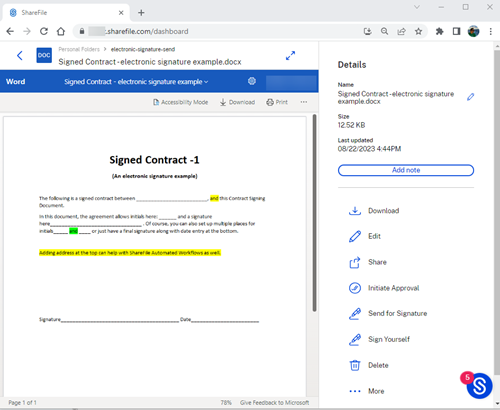This content has been machine translated dynamically.
Dieser Inhalt ist eine maschinelle Übersetzung, die dynamisch erstellt wurde. (Haftungsausschluss)
Cet article a été traduit automatiquement de manière dynamique. (Clause de non responsabilité)
Este artículo lo ha traducido una máquina de forma dinámica. (Aviso legal)
此内容已经过机器动态翻译。 放弃
このコンテンツは動的に機械翻訳されています。免責事項
이 콘텐츠는 동적으로 기계 번역되었습니다. 책임 부인
Este texto foi traduzido automaticamente. (Aviso legal)
Questo contenuto è stato tradotto dinamicamente con traduzione automatica.(Esclusione di responsabilità))
This article has been machine translated.
Dieser Artikel wurde maschinell übersetzt. (Haftungsausschluss)
Ce article a été traduit automatiquement. (Clause de non responsabilité)
Este artículo ha sido traducido automáticamente. (Aviso legal)
この記事は機械翻訳されています.免責事項
이 기사는 기계 번역되었습니다.책임 부인
Este artigo foi traduzido automaticamente.(Aviso legal)
这篇文章已经过机器翻译.放弃
Questo articolo è stato tradotto automaticamente.(Esclusione di responsabilità))
Translation failed!
iOSデバイスを使用した共同編集
ShareFile は、Citrix Files for iOS でユーザーに Microsoft Office 365 編集機能を提供します。 この機能を使用すると、次のことが可能になります。
- 複数のユーザーによるライブ共同編集機能
- すべての種類のオンラインファイルを表示
- Microsoft 365 ファイルをオンラインで編集する
- オフラインファイルを表示する
- ユーザーと共有するための新しい Microsoft Office ファイルを作成する
ヒント:
オフライン編集は利用できませんが、オフラインファイルを表示することはできます。
前提条件
- ユーザーはShareFile AdvancedまたはPremiumプランを持っている必要があります
- ユーザーはサポートされているMicrosoft Office 365プランを所有し、デバイスにアプリケーションがインストールされている必要があります。
サポートされている Microsoft Office 365 プラン
- Microsoft 365 ビジネスの基礎
- Microsoft 365 ビジネス スタンダード
- Microsoft 365 Business Premium
- ビジネス向け Microsoft 365 アプリ
詳細については、「 Microsoft がより多くの加入者向けにモバイル編集機能の提供を発表 」をご覧ください。
免責事項:
この機能を有効にすると、リンクされている Microsoft の使用条件とプライバシー ポリシーを確認し、同意したことを確認します。 編集には プレビュー オプションが必要です。
ファイルタイプの要件
編集のための Microsoft 要件ファイル タイプ要件。
| アプリケーション | ファイルのプレビュー | ファイルの編集 |
|---|---|---|
| Word | .doc .docm .docx .dot .dotm .dotx .odt | .docm .docx |
| Excel | .xls .xlsm .xlsb .xlsx | .xlsb .xlsm .xlsx |
| パワーポイント | .pot .potm .potx .pps .ppsm .ppsx .ppt .pptm .pptx | .ppsx .pptx |
編集するファイルを開く
次の情報は、Citrix Files for iOS で Microsoft Office ファイルを開いて編集するために必要な手順を示しています。
注意:
特定のファイルを編集するには、Microsoft Office 365 アプリケーションをデバイスにインストールし、サインインする必要があります。 たとえば、ShareFile に保存されているドキュメント ファイルを編集するには、iOS デバイスに Microsoft Word のモバイル バージョンがインストールされている必要があります。
-
デバイスで Citrix Files アプリを開きます。
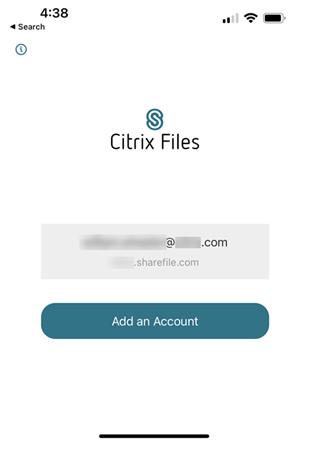
-
ShareFile アカウントにサインインします。
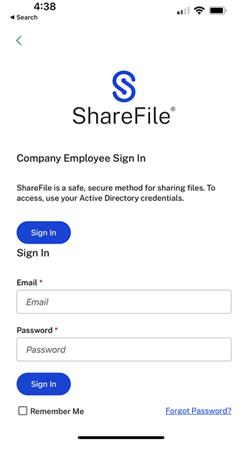
-
編集するファイルが含まれているフォルダーに移動します。
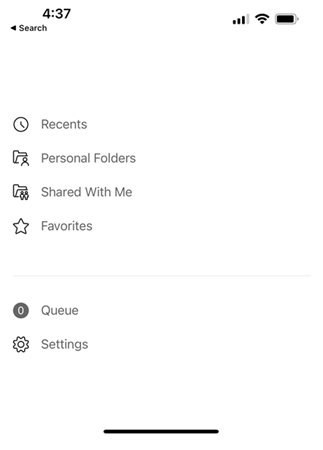
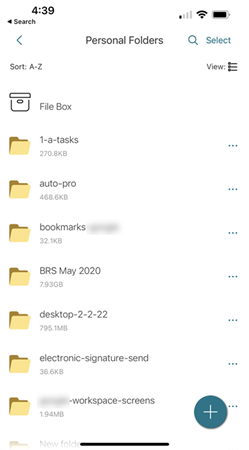
-
ファイルを選択します。
ファイルが開き、Citrix Files で表示できるようになります。
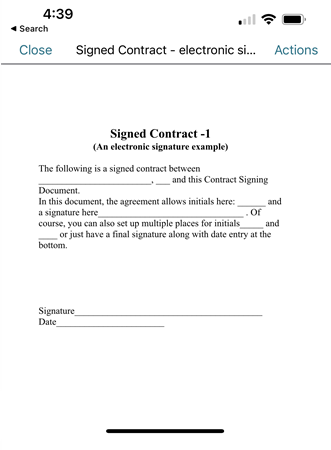
-
アクションを選択します。
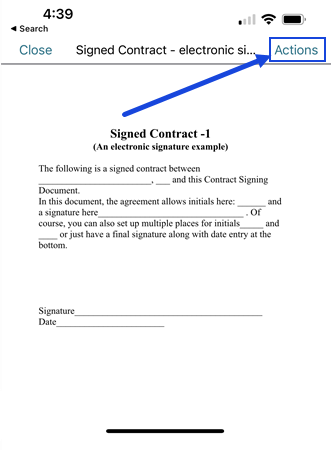
-
Microsoft Word でドキュメントを編集を選択します。
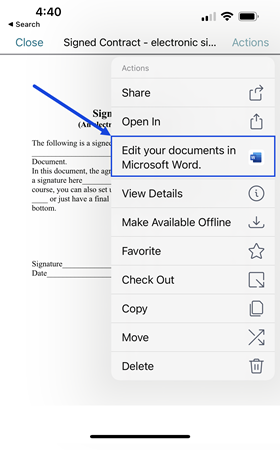
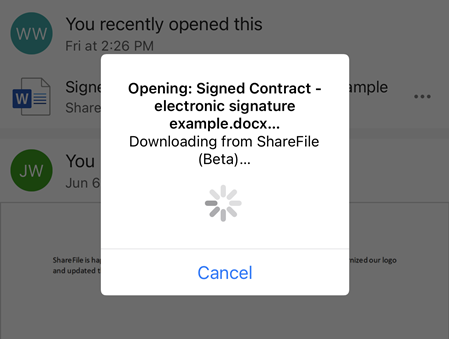
モバイル版 Microsoft Word が開き、編集対象として選択したドキュメントが表示されます。
-
Microsoft Word モバイル アプリケーションで必要な編集を行います。
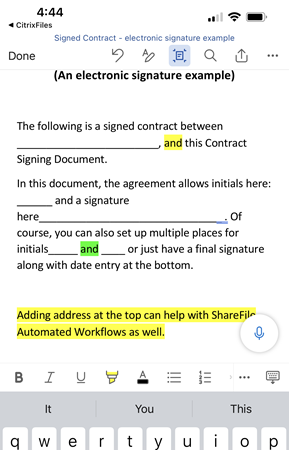
-
[完了] を選択します。
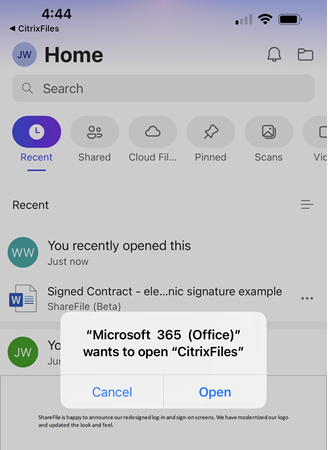
「Microsoft 365 (Office)」が「CitrixFiles」を開こうとしています というメッセージが表示されます。
-
[ 開く] を選択します。
-
Citrix Files アプリケーションに戻り、最近の編集内容を確認します。
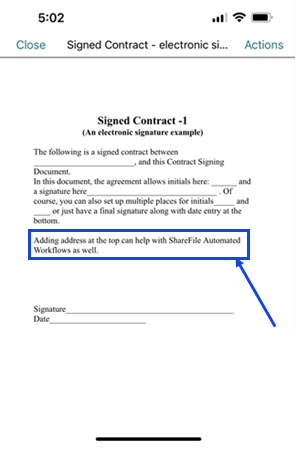
注意:
ShareFile アカウントの最近の編集内容は、Web 上または Windows および Mac の ShareFile でも確認できます。
This Preview product documentation is Citrix Confidential.
You agree to hold this documentation confidential pursuant to the terms of your Citrix Beta/Tech Preview Agreement.
The development, release and timing of any features or functionality described in the Preview documentation remains at our sole discretion and are subject to change without notice or consultation.
The documentation is for informational purposes only and is not a commitment, promise or legal obligation to deliver any material, code or functionality and should not be relied upon in making Citrix product purchase decisions.
If you do not agree, select I DO NOT AGREE to exit.